Бул көрсөтмөлөр Eclipse Индиго чыгарылышын колдонуу менен кыска Java программасын кантип баштоону жана түзүүнү үйрөтөт. Eclipse-бул Java программаларын, ошондой эле башка тилдеги программаларды иштеп чыгуу үчүн колдоно ала турган акысыз, ачык булактуу интегралдык өнүктүрүү чөйрөсү. Бул окуу куралы сиздин компьютериңизде Eclipse орнотулганын болжолдойт. Бул окуу куралынын максаты - Eclipseде навигацияга жардам берүү жана анын көптөгөн өзгөчөлүктөрүн көрсөтүү. Eclipse үйрөнүү оңой жана өндүрүмдүүлүгүңүздү кескин жогорулатат.
Кадамдар

Кадам 1. Жаңы Java долбоорун түзүү менен баштаңыз
Муну ишке ашыруунун бир нече ар кандай жолдору бар. Куралдар панелинин эң сол жагындагы сөлөкөттүн жанындагы жебени чыкылдатып, менюдан "Java Project" тандасаңыз болот. Же болбосо, "Файлды", андан кийин "Жаңы", андан кийин "Java долбоорун" тандап, жаңы Java долбоорун баштасаңыз болот. Сиз дагы Alt+Shift+N жарлыктарын колдоно аласыз.

Кадам 2. Долбоордун атын киргизиңиз
Сиз "Java долбоорун түзүү" деп аталган терезени көрөсүз. Терезенин ылдый жагындагы "Кийинки" жана "Аяктоо" баскычтары биринчи талаага долбоордун аты киргизилгенге чейин боз болуп калат. Улантуу үчүн, долбооруңузга ат бериңиз жана аны бул талаага киргизиңиз. Бул үйрөткүч үчүн биз "Project1." Атын колдонобуз. Атын киргизип, анан "Бүтүрүү" баскычын басыңыз. Сиздин жаңы долбоор экрандын сол жагында учурдагы долбоорлордун арасында "Package Explorer" астында пайда болот. Долбоорлор алфавиттик тартипте тизмеленген.

Кадам 3. Жаңы Java классын баштаңыз
Код жазууну баштоодон мурун, сиз жаңы Java классын түзүшүңүз керек болот. Класс - бул объектинин планы. Ал объектте сакталган маалыматтарды жана анын аракеттерин аныктайт. Ортосунда "С" тамгасы бар жашыл тегерекчеге окшогон "Жаңы Java Классынын" сүрөтчөсүн басып класс түзүңүз.

Кадам 4. Классыңыздын атын киргизиңиз
Сиз "Java классы" деп аталган терезени көрөсүз. Улантуу үчүн, класстын атын "Аты" талаасына киргизиңиз. Бул класс жөнөкөй долбоордун негизги классы болгондуктан, методдун стубун кошуу үчүн "public static void main (String args)" деп белгиленген тандоо кутучасын белгилеңиз. Андан кийин, "Бүтүрүү" баскычын чыкылдатыңыз.

Кадам 5. Java кодуңузду киргизиңиз
Сиздин Class1.java деп аталган жаңы классыңыз түзүлдү. Бул "public static void main (String args)" методикалык стубу жана кээ бир автоматтык түрдө түзүлгөн комментарийлер менен бирге пайда болот. Метод программа тарабынан аткарыла турган көрсөтмөлөрдүн ырааттуулугун камтыйт. Комментарий - бул компилятор этибарга албаган билдирүү. Комментарийлер программисттер тарабынан кодун документтештирүү үчүн колдонулат. Бул файлды түзөтүңүз жана Java программаңыздын кодун киргизиңиз.

Кадам 6. Кодуңуздагы каталарга сак болуңуз
Кандайдыр бир каталар кызыл менен сызылып, сол жагында "X" белгиси пайда болот. Каталарыңызды оңдоңуз. Ката сөлөкөтүн чычкан менен, сиз катаны оңдоонун жолдорун тизмектеген сунуш кутучасын көрө аласыз. Бул үйрөткүчтө, "Жергиликтүү өзгөрмөлүү жоопту түзүү" дегенди эки жолу чыкылдатып, өзгөрмө колдонула электе биринчи жарыяланат.

Кадам 7. Сиздин бардык программаңыз катасыз экенин текшериңиз
Сиз сак болушуңуз керек болгон каталардын үч түрү бар: синтаксистик каталар, иштөө убактысынын каталары жана логикалык каталар. Компилятор ушул үчөөнүн биринчиси, синтаксистик каталар жөнүндө эскертет. Синтаксистик каталардын мисалдары-туура эмес жазылган өзгөрмө аттар же жети үтүр чекит. Кодуңуздан бардык синтаксистик каталарды алып салмайынча, программаңыз компиляцияланбайт. Тилекке каршы, компилятор иштөө убактысы каталарын же логикалык каталарды кармабайт. Иштөө убактысынын катасынын мисалы, жок файлды ачууга аракет кылып жатат. Логикалык катанын мисалы, туура эмес файлдан маалыматтарды ачуу жана колдонуу.

Кадам 8. Программаңызды түзүңүз
Эми сиздин программаңыз катасыз, программаңызды иштетүү үчүн үч бурчтуу сөлөкөттү басыңыз. Программаңызды иштетүүнүн дагы бир жолу-негизги менюдан "Run" тандап, андан кийин ачылуучу менюдан кайра "Run" тандаңыз. Жарлык Ctrl+F11.

Кадам 9. Чыгуу сиз күткөндөй экенин текшериңиз
Сиздин программаңыз иштей баштаганда, экрандын ылдый жагында консолго чыгарылат. Бул үйрөткүчтө биздин Java программабыз эки бүтүн санды кошту. Эки плюс эки төрткө барабар болгондуктан, программа каалагандай иштеп жатат.

Кадам 10. Бардык иштөө убактысын же логикалык каталарды оңдоңуз
Жогоруда айтылгандай, компилятор синтаксистик каталарды гана кармайт. Эгерде сиздин программанын өндүрүшү сиз күткөндөн айырмаланса, анда программа түзүлүп калса дагы ката кетиши мүмкүн. Мисалы, эгерде өндүрүш төрт эмес, нөлгө барабар болсо, анда программанын эсептөөсүндө ката кеткен.
Видео - Бул кызматты колдонуу менен, кээ бир маалыматтар YouTube менен бөлүшүлүшү мүмкүн
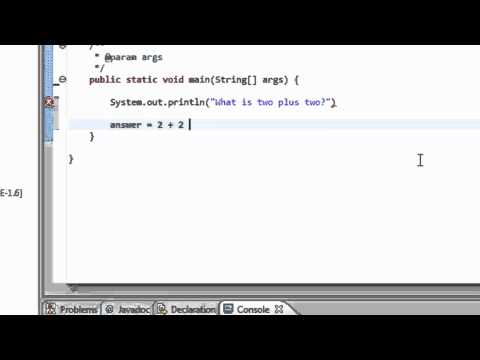
Кеңештер
- Alt+Shift+N жарлыктарын колдонуу менен жаңы долбоорду баштасаңыз болот.
- Сиз программаңызды Ctrl+F11 жарлыктарын колдонуп иштете аласыз.
- Программаны түзүү автоматтык түрдө аны сактап калат.
Эскертүүлөр
- Eclipse бузулуп калса эч нерсе жоготпоо үчүн жумушуңузду тез -тез сактап турууну унутпаңыз.
- Eclipse сиз түзгөн ар бир катаны оңдоо боюнча сунуштарды бербейт.







